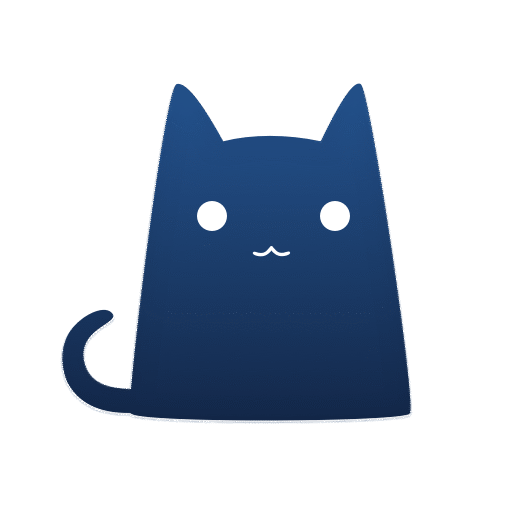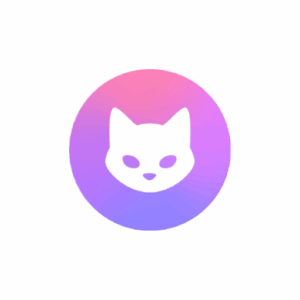
阅读FlClash使用指南,掌握下载和配置,体验Clash图形化客户端的强大功能。
准备工作
- 稳定的互联网连接。
- 一台电脑(支持Windows, macOS, 或 Linux,FlClash是跨平台的)。
- 有效的Clash订阅链接或本地配置文件 (通常是
.yaml或.yml格式)。从这里👉可以获取订阅链接,注册可免费体验。
好啦,一切准备就绪!接下来跟我操作吧!
FlClash 配置与使用步骤
步骤一:下载并安装 FlClash
首先,您需要从FlClash的官方发布渠道,下载适用于您操作系统的最新版本。通常会提供 .dmg (macOS), .exe 或 .msi (Windows), .AppImage 或 .deb (Linux) 等格式的安装包。
下载完成后,按照常规软件安装步骤进行安装。
步骤二:注册获取订阅
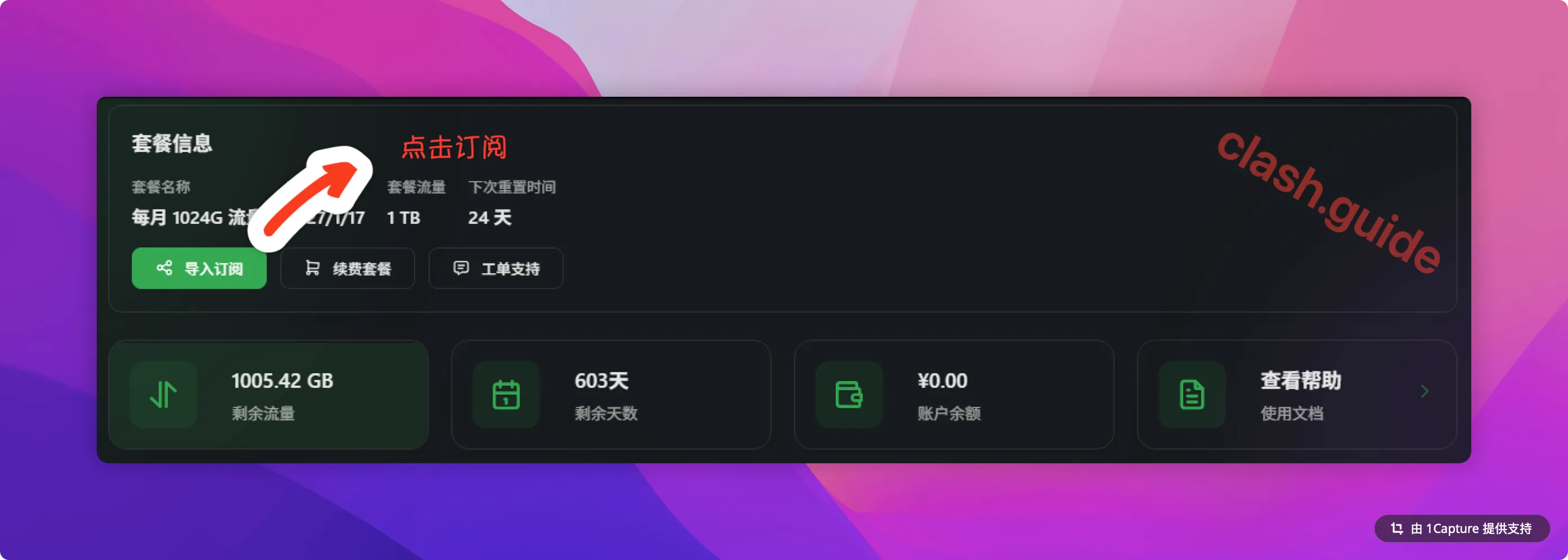
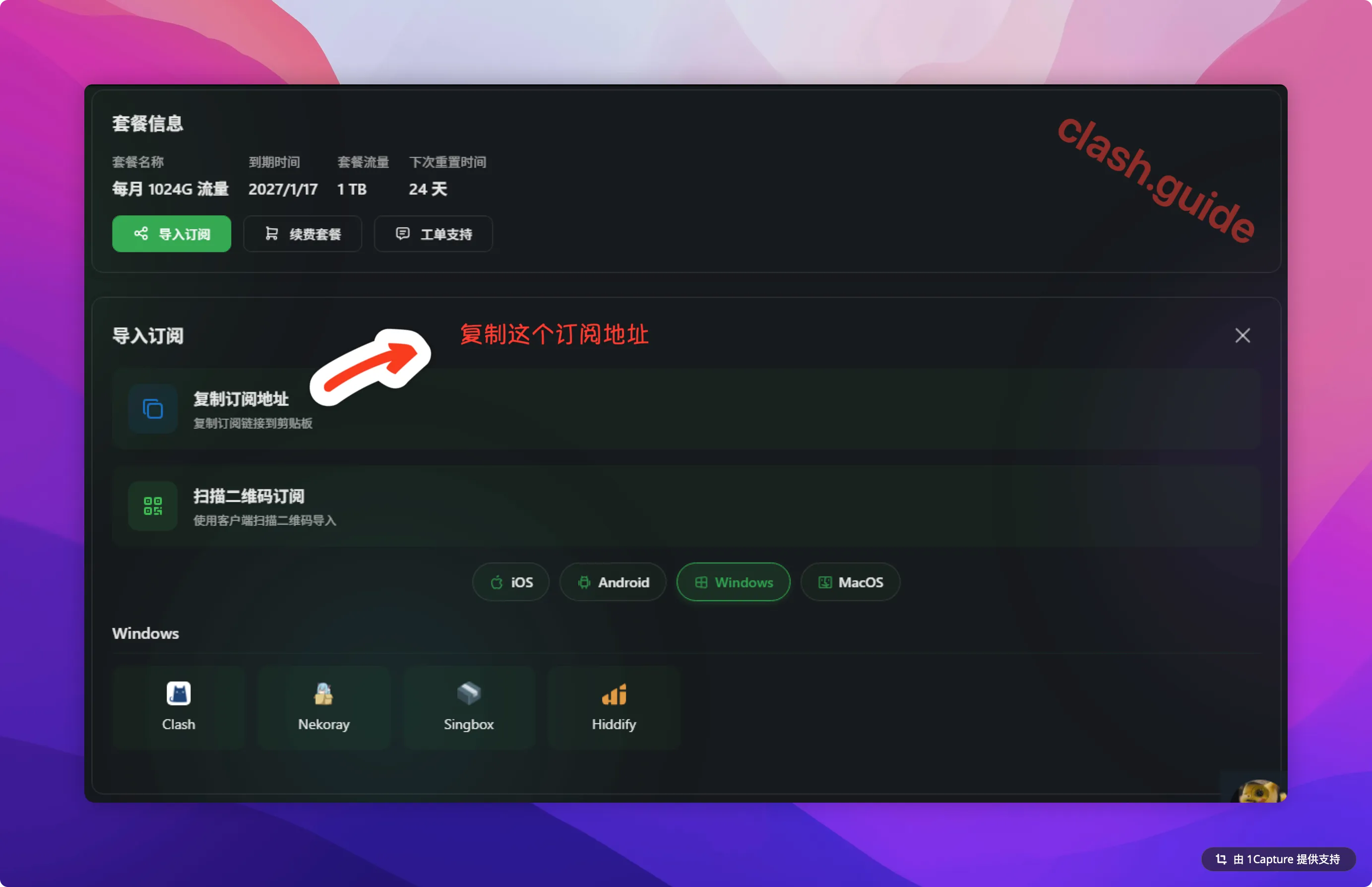
步骤三:导入您的Clash配置
这是关键的一步,FlClash需要配置才能连接到代理服务器。
方法A:通过订阅链接导入
1、打开下载好的应用
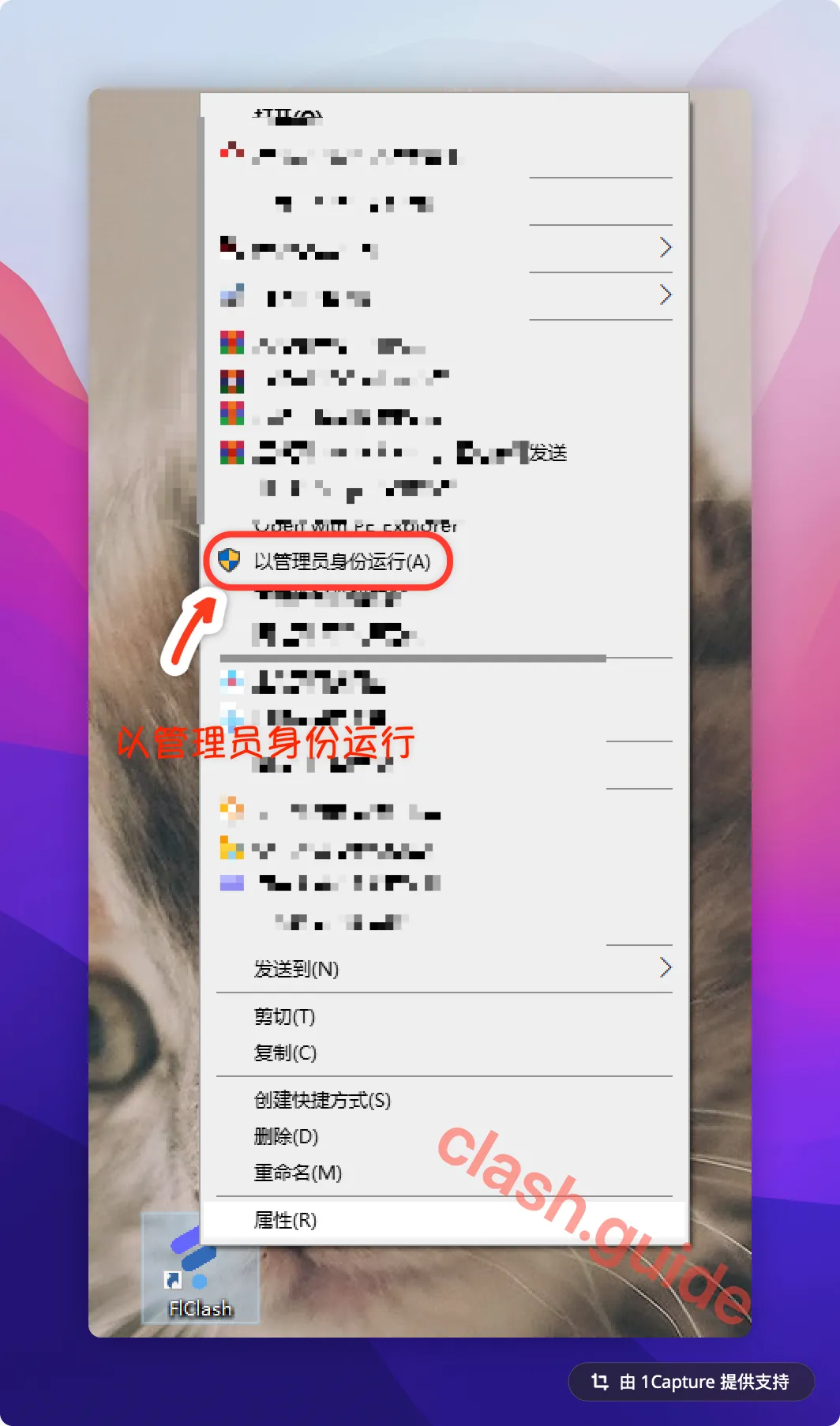
2、寻找 “导入” 按钮
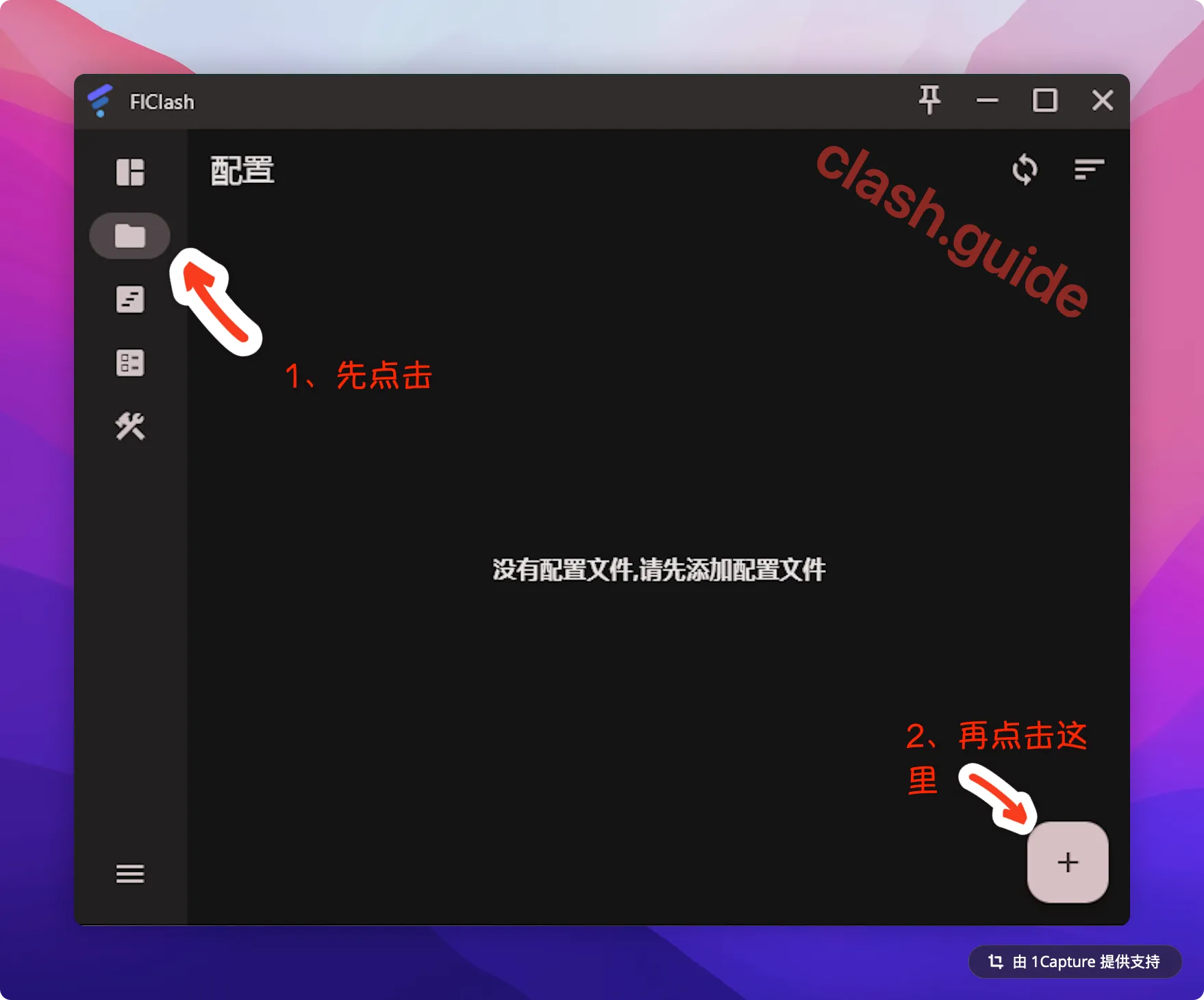
3、粘贴您的Clash订阅链接 (刚开始准备好的链接) 到指定位置。
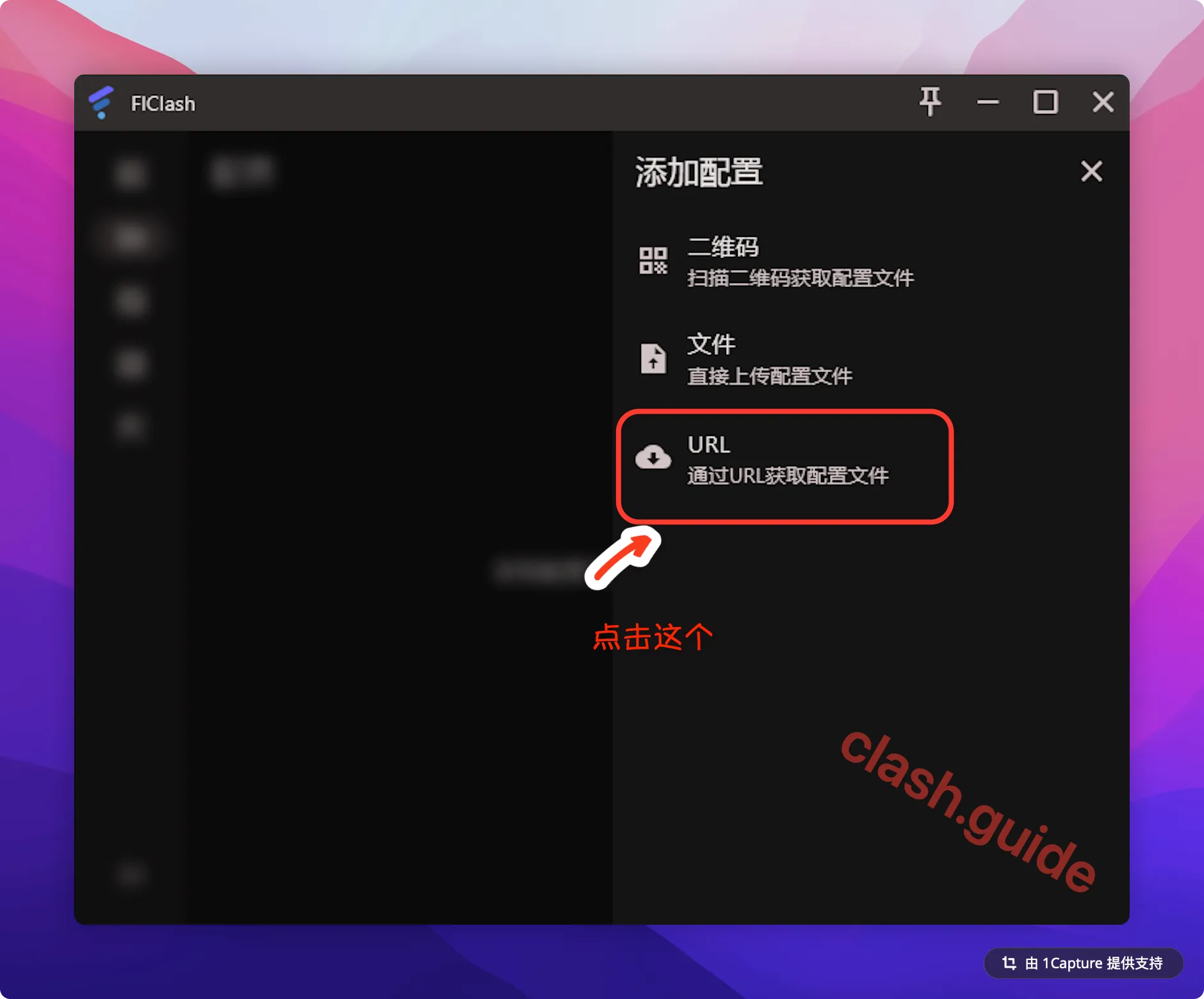
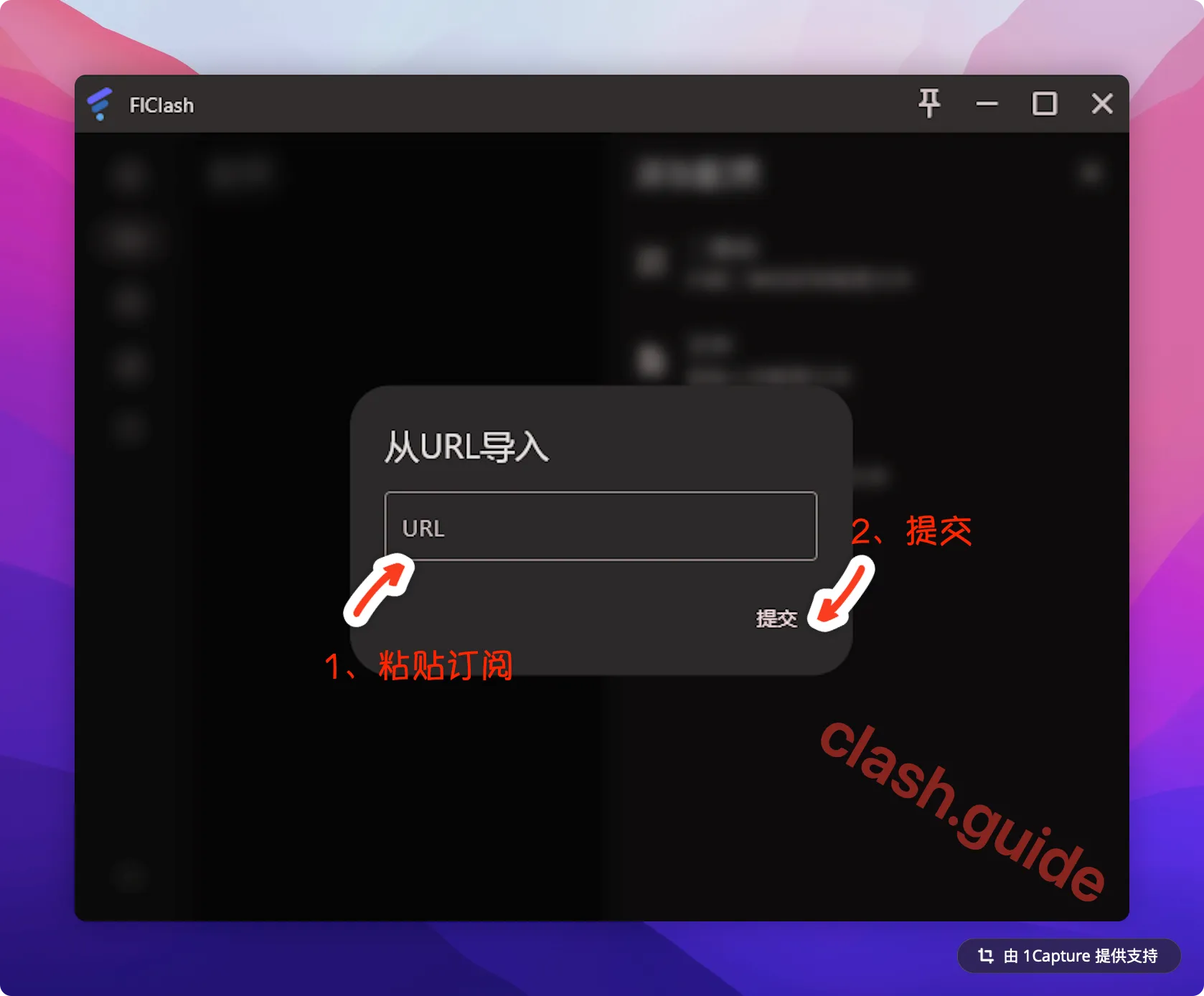
步骤四:开启系统代理
为了让FlClash能够接管您电脑的网络流量,您需要开启系统代理。
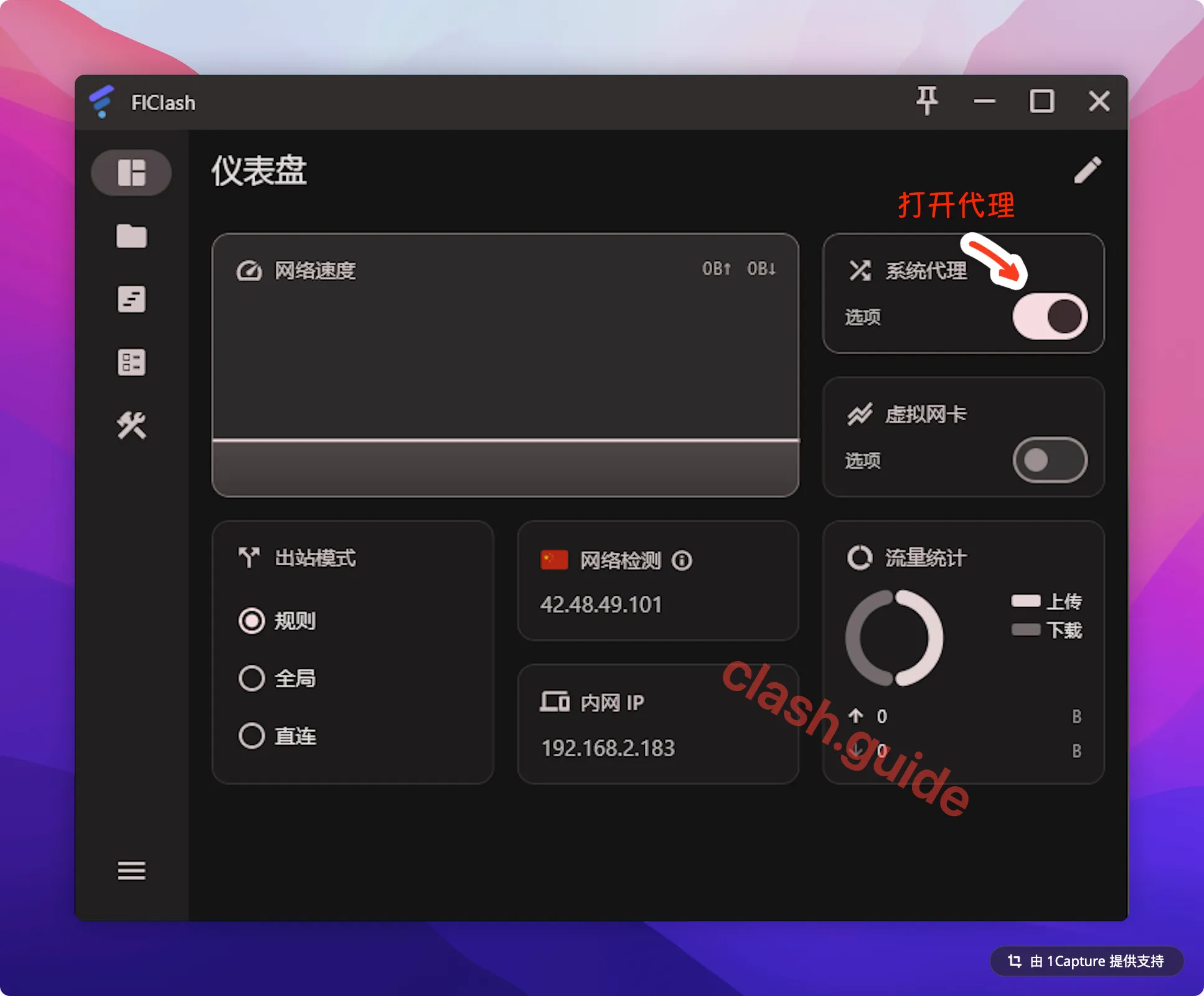
现在您已经开启科学上网啦,是不是很简单,快去试试吧
步骤五:选择代理节点与代理模式(进阶玩法)
- 导航到 “Proxies” (代理) 部分。这里会列出您当前激活配置文件中的所有可用代理节点和策略组。
- 选择节点:您可以点击不同的策略组(如“自动选择”、“手动选择”等,具体名称取决于您的配置文件),然后在展开的节点列表中选择一个具体的服务器节点。建议选择延迟较低的节点。FlClash通常会显示节点的延迟(ping值)。
- 选择代理模式:
- Rule (规则模式):这是最常用的模式。FlClash会根据配置文件中的规则来决定哪些网络请求通过代理,哪些直连。
- Global (全局模式):所有网络流量都将通过您选择的代理节点。
- Direct (直连模式):所有网络流量都直接连接,不通过任何代理。
模式切换通常在 “Proxies” 区域的顶部或 “Settings” (设置) 的代理部分进行。
FlClash 常见问题与解决办法 (FAQ)
- Q1: FlClash 无法下载订阅或提示网络错误?
-
- 检查网络连接:确保您的电脑本身网络通畅,可以访问普通网页。
- 检查订阅链接:确认订阅链接是否正确、有效且未过期。尝试在浏览器中直接打开订阅链接看是否能下载到内容。
- 代理冲突:如果您电脑上同时运行其他代理软件,请先关闭它们。
- 防火墙/杀毒软件:暂时关闭系统防火墙或第三方杀毒软件,看是否是它们阻止了FlClash的网络访问。如果是,请将其添加到信任列表。
- FlClash自身代理:有时FlClash下载订阅也需要通过代理,确保其设置中允许自身联网(如果有相关选项)。
- Q2: 系统代理已开启,但仍然无法访问目标网站?
-
- 检查节点选择:确保您在 “Proxies” 中选择了一个可用的节点,并且该节点没有超时或高延迟。尝试切换不同节点。
- 检查代理模式:确认您处于正确的代理模式(通常是 “Rule” 或 “Global”)。如果是 “Direct” 模式,则不会走代理。
- 查看日志 (Logs):FlClash的 “Logs” 部分会显示连接的详细信息和错误,这是排查问题的重要依据。
- 配置文件问题:可能是您的配置文件规则有误,或者节点信息本身有问题。尝试使用服务商提供的默认或推荐配置。
- DNS问题:尝试在FlClash的设置中修改DNS服务器,或使用更纯净的DNS(如 1.1.1.1 或 8.8.8.8)。
- Q3: FlClash 界面显示乱码或字体不正确?
-
- 系统语言/区域设置:检查您操作系统的语言和区域设置是否正确。
- 客户端版本:尝试更新到FlClash的最新版本,或回退到一个已知的稳定版本。
- 主题兼容性:如果您使用了自定义主题,尝试切换回默认主题看是否解决。
- Q4: 如何更新FlClash中的订阅?
- 通常在 “Profiles” (配置文件) 部分,选中您要更新的订阅配置文件,然后寻找 “Update” 或 “Download” 按钮(可能是一个刷新图标)。点击后,FlClash会重新从您的订阅链接拉取最新的节点信息。
免责声明:本教程仅供学习和参考,旨在帮助用户了解和使用FlClash软件。请严格遵守您所在国家或地区的法律法规,合法合规使用网络代理工具。本站不提供任何代理服务,所有下载链接和配置信息均来自互联网公开资源或由用户自行提供。对于因使用本教程内容或相关软件可能造成的任何直接或间接损失,本站不承担任何责任。请用户自行判断并承担使用风险。